
软件大小:202.48 MB软件语言:简体中文授权方式:免费软件
更新时间:2020-08-22运行环境:Win ALL
推荐下载 软件大小 版本说明 下载地址
MindManager 2016是一款多功能思维导图绘制软件,如同一个虚拟的白板,仅仅通过单一视图组织头脑风暴、捕捉想法、交流规划信息,MindManager 2016有其他软件无法媲美的项目管理和商业规划高级功能。利用它可以创建思维导图和可视化框架、组织管理信息、推进商业项目,也可以用它制作学习计划和进度、展示各种信息等。
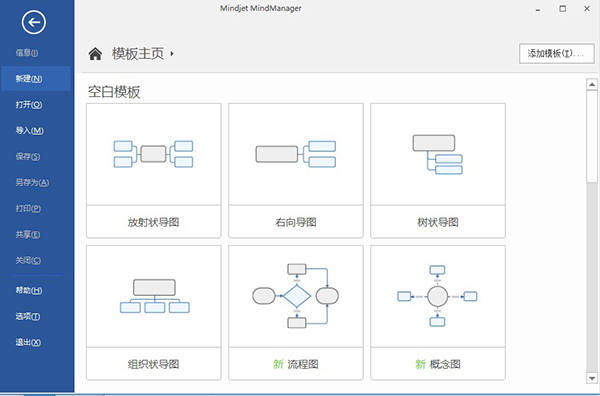
MindManager 2016软件特色
1、提高你的个人生产力。把你所有的想法组织在一个单一的视图中,这样你就可以看到联系并迅速得出结论。
确保项目成功。让您的项目计划的每个方面都具有可见度。显示整体情况,并将细节保留在上下文中。
推动商业决策。可视化分析可以让您立即看到对预算、预测和业务计划的更改的影响。
2、有什么新鲜事吗
MindManagerforWindows长期以来一直是您头脑风暴、组织信息和规划项目的解决方案。现在,添加内容、使用大型地图、进行演示以及使用思维导图14 for Windows创建详细的战略计划就更容易了。我们还大大扩展了分析定量信息的能力,这样您就可以计划和计算详细的预算、做出预测、分析投资组合等等。
3、更明智的预算编制和预测
MindManagerforWindows现在允许您在整个地图中定义并将公式应用于主题,这样您就可以立即看到数字数据变化的影响。与传统的电子表格不同,您可以轻松地拖放内容或应用过滤器来快速执行可视化的“什么-如果”分析。新的智能填充功能允许您根据数值设置主题属性的颜色。这使得你很容易看到机会和问题,比如你已经超出预算,或者有更多的支出。
新的公式特性将计算出的主题属性提升到下一个级别,并支持使用多个函数和运算符的复杂公式。数据易于编辑和显示,您可以在任何地图主题上定义多个计算的主题属性。
4、高效项目规划
快速构建项目计划,简化任务创建。在地图中直接添加任务详细信息、编辑到期日期和更新进度状态。
使用map和甘特视图验证优先级、计划和资源,然后使用MicrosoftProject、MicrosoftSharePoint(使用MindManagerServer)或ProjectDirector管理执行。
5、更容易创建地图
将关键内容从桌面或任何文件系统(包括MindJET文件)拖放到地图上。现在,您还可以直接从MicrosoftOutlook拖放电子邮件、任务和联系人,以填充项目计划和组织结构图。
6、更快的内容导航-丰富的地图
地图索引功能现在允许您通过标记、超链接、附件、注释等找到所需的内容。想要快速查看所有附件的列表或检查总结项目关键指标的所有公式?索引提供了一种简单的方法来导航和检查所有重要的内容。
7、强化决策
使用2x2分析视图和有指导的头脑风暴来驱动业务决策。集思广益地解决复杂问题的一系列创造性解决方案,并在“风险与奖励”矩阵中评估建议的解决方案,以选择关键候选人。
新的演示工具,包括在幻灯片放映期间浏览和缩放内容的能力,使您可以更容易地为您的受众定制用于战略评审的信息。
8、使用当前的工具
从MicrosoftWord和Project导入。导出到Word,Project,PowerPoint,SWF,PDF,图像或网页。MindManagerforWindows还集成了MicrosoftOutlook和MicrosoftSharePoint(与MindManagerServer一起使用时)。
MindManager 2016软件功能
1、更强大
思维导图2016 for Windows使用新增模版和图表工具,创建网络与IT系统图、工程工作流程图、业务流程流程图和其他步进式插图。流程图也是一种导图,一步步描述某个过程或工作流程,通过创建视觉模型,更容易获取项目概述,过程或系统—找出问题、瓶颈或缺陷。
2、更简单
在思维导图 2016 for Windows中,使用强大的新功能形象化工作流程,用于规划、决策和头脑风暴,通过直观的新用户界面创建智能流程图和概念导图图表,拖放主题形状、判定主题和行注释,让创建流程图和其他图表变得更简单。
3、更智能
与大多数图表绘图工具不同,通过思维导图 2016创建的图表具备思维导图所有的智能特性,不仅可以添加备注、附件、图标、标签和其他内容以丰富上下文,还可以进行过滤、索引和搜索,因此总能找到你需要的信息。
4、更具创造性
最新版本的思维导图2016新增了概念绘图功能,概念导图通过描绘主题关联帮助组织和构建知识,使用MindManager 2016概念绘图添加带有标签的关联线确定主题之间的关系,实现更加快速地进行自由形态的头脑风暴。
5、更灵活
通过思维导图2016 for Windows,可以添加思维导图主题到流程图,加入任务或预算计算,比如,在单一视图中展示所有相关信息。
6、更方便
思维导图2016 for Windows提供多显示屏支持,因此可以在两个(或者更多)显示屏上使用MindManager思维导图,很容易通过“拆分标签”来移动导图,只需右击导图标签即可。
MindManager 2016使用教程
1、打开安装好的MindManager2016思维导图软件,选择新建导图模板,你可以选择新建空白模板,或者根据导图分类选择已有内容的模板,MindManager2016还为用户提供了更多的在线模板,登陆即可查看
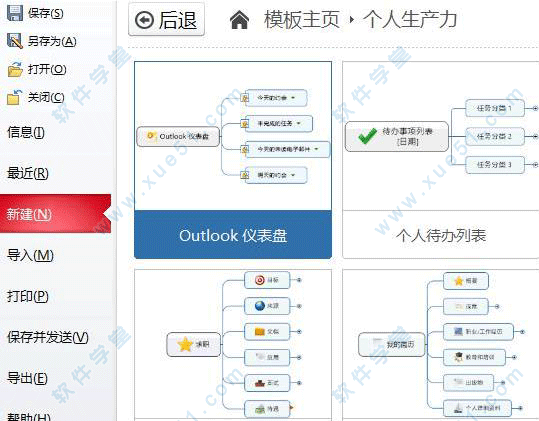
2、添加导图的中心主题,一个导图只有一个中心主题且是不可删除的,全导图围绕中心主题进行展开,在【开始】中添加主题或子主题,或者右击主题,选择插入进行添加。你还可以使用较为快捷的方法,点击主题框上的+号节点即可,快捷键Enter亦行
3、在主题中输入主题内容,使用主题元素进行充实,包括图标、标记、链接、附件、备注等,右击主题也可添加
4、对导图进行美化,进行格式化设置,在【设计】中,用户可以根据自己的喜好,对导图主题的外观进行设置,包括文字字体格式
5、整理导图,运用MindManager2016思维导图中的关联、边界等可以对导图进行关系的整理,使得导图看起来更为清晰
6、对导图进行检查、审阅,并最总定稿。用户可以设置MindManager2016的语言并对导图中的文档输入进行检查,避免出错,亦可设置自动更正来纠正输入错误
MindManager 2016软件快捷键
Map Documents 地图文件
Create a new map 创建一个新的地图
Ctrl+N
Open a map打开地图
Ctrl+O
Search for a map寻找地图
Alt+Ctrl+Shift+F
Save the current map保存当前地图
Ctrl+S
Save as另存为
F12
Close current map关闭当前地图
Ctrl+W或Ctrl+Shift+F4
Print Preview打印预览
Ctrl+F2
Print the current map打印当前地图
Ctrl+P
Move through open maps in the order they were viewed (forward, backward)
移动通过开放地图的顺序,他们被视为(向前,向后)
Alt+Left arrow
Alt+Right arrow
Navigating 导航
Select topic above, below, left or right (maps)
选择上面的主题,下面,左或右(地图)
Arrow keys方向键
Nudge selected topic in direction of arrow—higher, lower, to left or to right (flowcharts)
把选题在箭头的高,低的方向,向左或向右(图)
Arrow keys方向键
Select next topic / previous topic
选择下一个主题/前一个主题
Tab/ Shift+Tab
Move to top sibling topic移动到顶部的兄弟主题
Home
Move to bottom sibling topic移动到底部的兄弟主题
End
Move forward / backward through topic selection history通过主题选择历史前进/后退
Backspace / Shift+Backspace
Viewing查看
Map Window地图窗口
Zoom in放大
Ctrl+=
Zoom out缩小
Ctrl+- (minus)
Fit map to screen将地图安装到屏幕上
Ctrl+F5
100% Zoom100%变焦
Ctrl+0 (zero)
Scroll the map by small steps用小步骤滚动地图
Ctrl+Arrow keys
Scroll map by large steps用大步骤滚动地图
Up or down向上或向下
MindManager 2016常见问题解答
一、解决MindManager2016参数错误或参数不正确问题
步骤一
首先要找到这四个模板的文件夹:Communcation、Personal Productivity、Strategy、Team Productivity,如果是2012以上的版本应该是有六个文件夹Management、Meetings and Events、Personal Productivity、Problem Solving、Project Management、Strategic Planning。 (汉化版请寻找相对应的汉语名称,如管理)
* 如果是Windows XP系统,打开路径: C:Documents and Settings用户名Local SettingsApplication DataMindjetMindManager15LibraryENUTemplates
* 如果是Windows 7系统,打开路径: C:Users用户名AppDataLocalMindjetMindManager15LibraryENUTemplates
* 如果是2003系统,打开路径: C:Documents and Settings用户名Local SettingsApplication DataMindjetMindManager15LibraryENUTemplates
PS:
1.用户名可能不一定是Administrator/Default,到时候根据实际情况进行替换
2. 如果无法找到,这文件夹是隐藏属性的,打开工具->文件夹选项->查看,选择显示所有文件
3. 如果实在找不到文件夹 路径,或者是其他系统的电脑,可以打开C盘随便搜索下面四个任意文件夹名字如:Communication、Personal Productivity、 Strategy、Team Productivity
步骤二
依次打开文件夹,找到里面的模板文件(*.mmat),用MindManager2016打开模板
步骤三
右击“删除备注”,保存模板
二、解决MindManager2016安装错误1905
1.错误描述
Error 1905.Module C:Program FilesMindjetMindManager 10MindManager.exe failed to register. HREULT -2147220472.Contact your support personnel
2.错误解析
安装MindManager的过程中,在安装Microsoft组件时提示此错误消息。主要原因,是MindManager依赖的一个重要的Microsoft组件(MSXML,Visual C ++ Redistributable,.NET Framework 2.0 / 3.5)无法正确安装
3.解决丰富
A)首先,确保MindManager安装文件已保存到系统的本地硬盘中,不要尝试从Internet运行它
B)其次,右键单击下载的MindManager文件,并选择以管理员身份运行来解决
三、MindManager2016出现Error 1904的解决方法
1.问题描述
Error 1904.Module C:Program FilesMindjetMindManager 10MindManager.exe failed to register. HREULT -2147220473.Contact your support personnel.
2.出现错误原因
出现此错误,是因为小伙伴的计算中Visual C ++应用程序所需的某些文件已损坏或丢失。例如VC2005、win7自带的VC2008等。
3.解析办法
重新安装Visual C ++运行环境,应该可以解决这个问题。下载“Visual C ++可再发行文件”可从Microsoft在线获取。安装完成后,再启动MindManager安装包,进行安装。
如果你的电脑中,有任何下载管理器,请禁用它们。 您也可以暂时禁用系统上的任何安全软件(如360、电脑管家等)。确保将文件保存到计算机的硬盘中,并且不要尝试通过Internet运行安装。即直接安装到计算机C盘中,而不是通过远程或网络安装。
四、解决MindManager2016安装错误1406
1.问题描述
错误1406.Could not write value to keyCLSID{F0291081-E87C-4E07-97DA-A0A03761E586}. Verify that you have sufficient access to that key,or contact your support personnel
2.问题分析
一般来说有三种可能,①安装权限问题,②杀毒软件,③虚拟系统安装问题
3.解决方法
A)安装权限问题:没有用管理员身份安装,用管理员身份装一下
B)杀毒软件问题:被杀毒软件阻止了,一般是360,把杀毒软件及防火墙都关闭再安装
C)在虚拟机系统安装,或者是在Parallels Desktop安装
五、MindManager2016应用程序无法正常启动(0xc000007b)
1.问题描述
有一部分用户在我们安装好MindManager思维导图后,打开时会跳出如下窗口,显示MindManager程序无法正常启动(0xc000007b)
2.问题分析
在解决问题之前我们先分析下出现这种错误的原因,小编总结了如下几种可能性,用户可以对照参考
A)电脑没有安装DirectX9.0或者DirectX 9.0组件损坏;
B)电脑没有安装Microsoft Visual C++。
C)dll组件的损坏
3.解决措施
A)我们直接在电脑中搜索DirectX9.0进行下载安装即可,注意自己的电脑是32还是64位,如果还是出现同样的错误则需要通过DirectX修复工具进行修复即可
B)直接安装Microsoft Visual C++运行库,需要注意的是32位系统只安装32位的即可,64位系统,32位和64位的都要安装
C)可能是d3dx9_39.dll、d3dx9_40.dll、d3dx9_41.dll、d3dx9_42.dll、d3dx9_43.dll、xinput1_3.dll 这些dll组件的损坏,搜索进行下载或者运用系统修复工具记性修复亦可
六、MindManager2016报“xml字符非法”的解决办法
1.问题分析
MindManager的文档事实上是zip格式的文档,文档的实际内容保存在压缩文件中的Document.xml这个xml文件中,主要原因是因为MandManager的一些中文格式在保存为xml后成了乱码,破坏了整个xml文件的格式
2.解决办法
A)把文件后缀mmap修改为zip
B)打开zip,把里面的Document.xml解压出来
C)找一个文本编辑器打开Document.xml,通过文本编辑器修改报错信息提示的位置(行号:列号)的xml格式错误
D)把文件格式修改正确,然后更新压缩文件
E)将文件名称再次修改为mmap,文件就可以正确打开了